Inteligência Artificial tem trazido multiplas aplicações para adoção industrial. Onde se acreditava que os conceitos de IA miravam nos níveis mais altos de pesquisa e desenvolvimento, muitos poucos observam a adoção de IA em níveis fundamentais. Esse é o caso de Midjourney, uma plataforma projetada para gerar imagens de alta qualidade criadas por uma IA.
Enquanto a ferramenta chega no mercado com uma tempestade, ela tem crescido como uma excelente oportunidade de entender IA. O artigo a seguir vai tomar algumas notas essenciais sobre o Midjourney. Sega através desse compreensivo guia do Midjourney para aprender mais sobre essa excepcional IA criadora de imagens.
Neste artigo
Transforme as suas palavras em arte com o Filmora AI Image! Experimente a magia de transformar um texto em imagens com o Filmora AI Image Generator, onde as suas palavras ganham vida com belos visuais.

Parte 1: O que é Midjourney?
Midjourney tem se apresentado como uma plataforma independente desenvolvida com o legado da inteligência artificial. A plataforma tem sido unicamente projetada para dar um sistema de criação de arte IA através de prompts de texto. Essa IA criadora de arte excepcional tem crescido como uma ferramenta profissional que é falado pelos destaques dessa indústria.
Onde muitas pessoas não tem entendido a verdadeira forma do Midjourney, a ferramenta ainda está em fase de desenvolvimento. Muitas coisas estão para ser introduzidas no Midjourney, e muitas serão melhoradas. Com isso em vista, o desenvolvimento cuidadoso de um guia de uso do Midjourney ainda está a caminho. O objetivo desse artigo é agir como um guia apropriado para aqueles que ainda não conhecem essa excepcional IA geradora de artes.
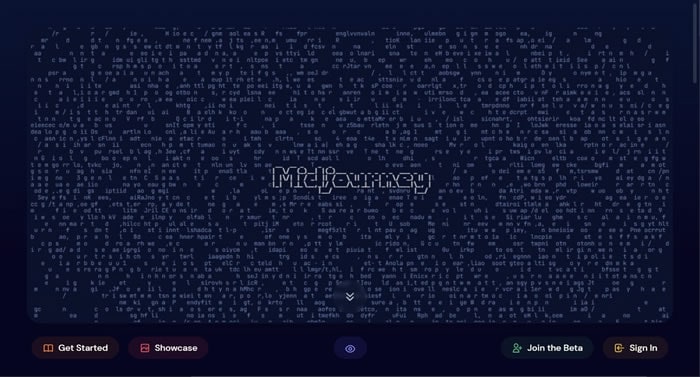
Ao digitar algumas palavras, a ferramenta dá de volta uma imagem original de alta qualidade e resolução. Através de conceitos de IA e machine learning, ela utiliza o prompt dado e criar uma arte excepcional com as palavras-chave mencionadas. A plataforma é aberta para utilidade pública e é processada por um canal do Discord. O time inteiro do Midjourney cobre suas operações através desse serviço social, dando serviços de bot para gerar artes.
Nós vamos continuar nossa discussão no entendimento de mais sobre o Midjourney através desse intuitivo guia do Midjourney. As seções a seguir vão focar na utilidade e execução dessa IA geradora de arte. Onde há muitas operações no mercado, é crucial perceber as qualidades que separam o Midjourney dos outros.
Parte 2: Como Criar uma Imagem com Midjourney?
Essa seção vai discutir as diretrizes gerais próprias de como criar imagens através do Midjourney. Vendo através de todos os detalhes predominantes para saber mais sobre geração de imagem com essa ferramenta de arte IA profissional.
Passo 1 Abra o Discord e Entre no Canal para Iniciantes
Você tem que começar acessando o canal do discord oficial do Midjourney. Continue e vá para a seção de "newbies" a esquerda e digite / no espaço para enviar mensagem, então você abrirá a lista de comandos.

Passo 2: Selecione o Comando Para Criar uma Imagem IA
Continue para selecionar o comando "/image" da lista e digite o prompt de texto que você quer para uma imagem (você criará uma imagem a partir do que foi digitado no prompt). Ao escrever no prompt de texto, aperte enter e envie os detalhes para o bot.

Passo 3: Eleve ou Mude a Versão do Modelo da Imagem
O bot IA vai dar a imagem criada no canal. Observe a imagem e eleve ou mude a versão do modelo com os botões disponíveis abaixo da imagem.

Passo 4: Abra a imagem no Navegador
Para salvar a imagem, clique em abrir em uma nova tela. Selecione "Abra no Navegador" para levar a uma nova janela.

Passo 5: Salve a imagem no seu dispositivo
Quando a imagem abrir em um navegador, clique com o botão direito do mouse para selecionar a opção "Salvar a imagem como..." para continuar e baixar a imagem no seu computador.

O Filmora disponibiliza plug-in com o ChatGPT e ferramentas de inteligência artificial para aprimorar sua visão criativa.

Parte 3: Quais são os Parâmetros Básicos e Comando do Midjourney?
Como dito acima, há determinados prompts de texto dados ao usuário no Discord que fornecem a eles um resultado considerado. Para saber como utilizar o Midjourney propriamente, é essencial ter o conhecimento próprio desses parâmetros e comandos. Abaixo está a lista de parâmetros e comandos que você deve estar ciente antes de usar o Midjourney:
Lista de Parâmetros
Esse guia de usuário do Midjourney vem junto com algumas dos mais essências essenciais que vão ajudar você a construir a imagem perfeita dessa IA geradora de imagens:
- Aspect Ratio: Mude a resolução de uma imagem gerada com a adição de “--aspect" ou “--ar".
- Chaos: Use "-- chaos"
<number 0-100=""></number> para mudar o inesperado num resultado. Quanto maior o número, mais incomum será o resultado. - No: Usando o "-- no" será apresentado um prompt de narrativa para que você insira aquilo que não quer na sua imagem.
- Quality: Você pode definir tempo de qualidade de renderização para cada imagem, o que varia de acordo com o custo de cada imagem. Use o prompt "-- qualidade"
&lt;0.25, 0.5, 1 ou 2&gt; de acordo com as definições de qualidade que você deseja. - Repeat: Se você quer multiplos resultados de um único prompt, use o "-- repeat"
&lt;1-40&gt; para isso. - Seed: Um número de seed determina o ponto de início das grades da imagem. Usando o parâmetro "-- seed"
<integer between="" 0="" -="" 4294967295=""></integer> , especifica-se ele para que a imagem seja criada. - Stop: Se você deseja parar o trabalho atual, esse é o jeito, use o "-- stop"
<integer between="" 10-100=""></integer> para parar o processo. - Style: O uso desse parâmetro define as fortes influências no estilo estético do Midjourney na imagem gerada. Use o "-- stylize"
<number></number> ou "-- s"<number></number> para esse fim. - Uplight: Isso dá uma escala de luz, com a imagem mais perto da grade original dela. O parâmetro "-- uplight" ajuda nesse processo.
- Upbeta: Essa é uma alternativa ao beta upscaler, com os resultados próximos da imagem original. Use "-- upbeta" para esse propósito.
- Niji: Esse parâmetro modelo é usado para obter estilo de imagem de animes, com o uso do código "-- niji"
- High Definition: Enquanto cria imagens abstratas ou paisagens, você pode utilizar o parâmetro "-- hd" para criar resoluções excepcionais.
- Test: Para usar o modelo de teste espacial do Midjourney, use o parâmetro "-- test".
- Testp: Para usar o modelo de teste fotográfico, use o parâmetro "-- testep".
- Version: Embora a versão atual do Midjourney por padrão seja 4, você pode ter que muda-la com "-- version"
&lt;1, 2, 3, 4, ou 5&gt; . - Creative: Para modificar os resultados do teste, você pode usar o parâmetro "-- creative" para melhores resultados.
- Image Weight: Você pode definir uma imagem própria no prompt de peso para o peso do texto com o parâmetro "-- iw".
- Sameseed: Para criar imagens com o mesmo ruído e resultados semelhantes, use o parâmetro “-- sameseed".
- Video: Se você deseja criar um vídeo de uma imagem gerda no Midjourney, use o parâmetro "-- video".
Lista de Comandos
Há vários comandos que podem ser convenientimento usados em conjunto com os parâmetros. Um conhecimento desses comandos com vai ajudar você a entender muito sobre o processo em detalhes:
- /ask: Você vai ter a resposta para uma questão.
- /blend: Use isso para unir imagens.
- /daily_theme: Você vai receber uma notificação das atualizações do canal #daily_theme no Discord.
- /docs: Acesse o guia de usuário oficial do Midjourney.
- /describe: Você receberá quatro exemplos de prompts em contraste com a imagem carregada.
- /faq: Isso pode ser usado no servidor oficial do Discord para criar um prompt de Perguntas Frequentes.
- /fast: Você vai mudar para o modo rápido.
- /help: Visualize informações úteis envolvendo o bot do Midjourney
- /imagine: O prompt básico usado para gerar uma imagem.
- /info: Isso ajuda você a ver informações relacionadas a conta ou prompts abertos.
- /stealth: Se você está inscrito no Plano Pro, você pode mudar para o Modo Anônimo.
- /public: Sendo um inscrito no Plano Pro, você pode mudar para o Modo Público com esse comando.
- /subscribe: Esse comando cria um link para a página da conta do usuário.
- /settings: Abra as configurações e ajustes do Midjourney.
- /prefer option: Você pode gerenciar uma opção customizada ou criar uma.
- /prefer option list: Para visualizar as opções atuais de customização, use esse comando.
- /prefer suffix: Você pode especificar um sufixo para ser inserido no fim de cada prompt.
- /show: Para gerar novamente uma imagem, use esse comando e tenha acesso aos IDs dos trabalhos.
- /relax: Defina sua conta para o Modo Relax.
- /remix: Inicie o Modo Remix na conta.
Parte 4: Quais são os Preços dos Planos do Midjourney?
Se você está disposto a continuar usando o Midjourney para criar as imagems IA perfeitas, você vai também precisar de uma visão geral dos preços dos planos dessa plataforma. Tenha uma visão geral de completa dos preços dos planos e seus detalhes na tabela abaixo:
| Propriedades | Teste grátis | Plano Básico | Plano Padrão | Plano Pro |
| Preço Mensal | Nenhum | $10/mês | 30 USD por mês | $60/mês |
| Preço Anual | Nenhum | U$8/mês (U$96) | U$24/mês (U$288) | U$48/mês (U$576) |
| Tempo de GPU Relax | Nenhum | Nenhum | Ilimitado | Ilimitado |
| Tempo de GPU Veloz | 0.4hr/vitalício | 3,3hr/mês | 15hr/mês | 30hr/mês |
| Custo de Tempo Extra de GPU | Nenhum | U$4/hora | U$4/hora | U$4/hora |
| Modo Anônimo | Não | Não | Não | Sim |
| Taxa de Imagens | Não | Sim | Sim | Sim |
| Cumprimento de Fila | 3 simultâneos; 10 em espera | 3 simultâneos; 10 em espera | 3 simultâneos; 10 em espera | 12 trabalhos rápidos simultâneos; 3 trabalhos relax simultâneos; 10 em espera |
| Trabalhe Só em Suas Mensagens Diretas | Não | Sim | Sim | Sim |
Conclusão
Nesse artigo foi apresentado um guia Midjourney útil para ajudar usuários a começar sua jornada com essa ferramenta IA. Com os detalhes mencionados, vai ser muito mais fácil para que você o opere sem lidar com qualquer problemas. Seguindo de todos os comandos e parâmetros para criar imagens IA de alta qualidade e profissionais para vocês mesmos.


